素材风格的使用方法
默认情况下,设计器里的素材栏内容是不会随模板而变化的。
例如:模板1的产品类型是台历,模板2的产品类型是名片,显然两种产品设计时用到的素材风格是不大一样的,因为台历模板多用到“日历条”素材,而这些素材在名片里不应该出现。
此刻,就需通过“素材风格”,轻松实现不同模板设计器中显示不同的素材,而且允许你自定义“素材风格”。
一、创建一个素材风格
1. 首先,我们进入企业后台,找到【设计师】界面的【风格管理】
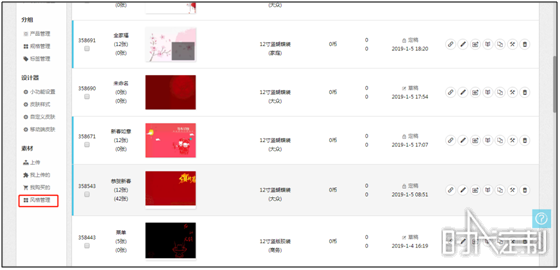
1. 然后点击【新建风格】,命名后,设置其所属的素材分类。
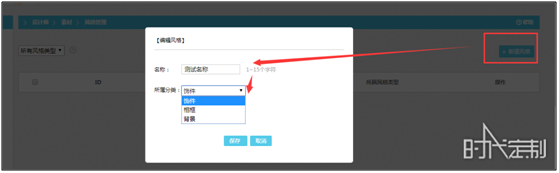
至此,素材风格创建完毕。当然,你也可以不创建自定义风格,而直接使用系统自带的素材风格。
二、给规格设置指定的风格
1. 在企业后台点击【规格管理】,找到要定义素材范围的版面规格,点击修改图标;
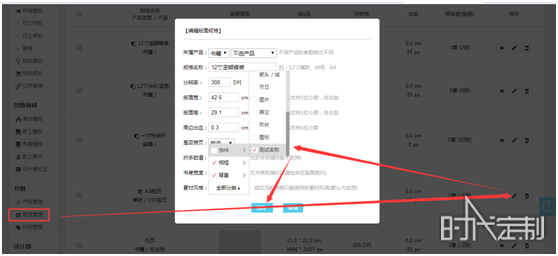
1. 在弹出的编辑框内找到【素材风格】设置,在【饰件】中选择刚才的“测试风格”,并选中。另外,继续勾选“相框”、“背景”等类型的素材风格,点击确定即可。
三、设计器效果
如下图所示,由于“饰件”素材里我们只勾选了自定义的“测试名称”风格,故而只显示一个风格标签,而“相框”、“背景”则显示了全部风格标签。